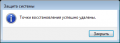Большинство неопытных пользователей Windows в первые дни и месяцы использования компьютера могут столкнуться с неприятной проблемой — Windows не загружается или очень сильно «тупит». Большая продолжительность загрузки системы и очень долгое завершение работы могут быть следствием установки несовместимых драйверов, удаления программ, которые оставляют «хвосты» в системе; неправильной настройки системы. В таком случае может оказаться полезной «Служба восстановления системы» и использование точек восстановления Windows.
Итак, рассмотрим подробнее, что такое точки восстановления, зачем они нужны, как с ними работать.
Точка восстановления Windows 7.
Точка восстановления системы — это слепок настроек и параметров, созданный соответствующей системной службой. Точки восстановления Windows включают копию системного реестра и прочих системных файлов, которые при необходимости восстанавливаются до сохранённого состояния. Если у Вас настроена защита системы, при установке определённых программ Windows автоматически создаёт точки восстановления.
Как создать точку восстановления Windows?
По сообщению Windows, восстановление системы не работает для дисков, отформатированных в файловую систему FAT и FAT32. Так что во время установки системы Windows 7 рекомендую форматировать системный раздел в NTFS.
Чтобы зайти в настройки защиты системных файлов и управления точками восстановления Windows, необходимо правой кнопкой мыши кликнуть на «Мой компьютер» и выбрать «Свойства». Попадаем в главное окно свойств системы.
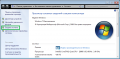 Далее заходим по ссылке «Защита системы». Откроется окно со списком доступных накопителей.
Далее заходим по ссылке «Защита системы». Откроется окно со списком доступных накопителей.
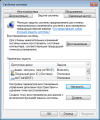 В данном случае, у меня, восстановление системы отключено, так как я им не пользуюсь со времён Windows XP. Выбираем нужный диск и нажимаем кнопку «Настроить». В данном случае, я выбрал системный диск «С», так как только для системного раздела будет доступна опция «Восстановить параметры системы и предыдущие версии файлов». Если раздел не является системным, то точка восстановления будет создаваться только для восстановления ранних версий файлов.
В данном случае, у меня, восстановление системы отключено, так как я им не пользуюсь со времён Windows XP. Выбираем нужный диск и нажимаем кнопку «Настроить». В данном случае, я выбрал системный диск «С», так как только для системного раздела будет доступна опция «Восстановить параметры системы и предыдущие версии файлов». Если раздел не является системным, то точка восстановления будет создаваться только для восстановления ранних версий файлов.
 Выбираем первый пункт — там, где есть «Восстановить параметры системы….» , двигаем ползуной процентов использования дискового пространства под точки восстановления (больше процент — чаще система будет создавать точки восстановления), нажимаем «Применить» или «ОК».
Выбираем первый пункт — там, где есть «Восстановить параметры системы….» , двигаем ползуной процентов использования дискового пространства под точки восстановления (больше процент — чаще система будет создавать точки восстановления), нажимаем «Применить» или «ОК».
Мы включили «защиту» — создание точек восстановления Windows для системного раздела. Чтобы создать точку восстановления вручную, в окне «Свойства системы», вкладка «Защита системы» выбираем системный раздел и нажимаем кнопку «Создать».
 Появится окошко для задания имени точки восстановления. Так Вам будет проще идентифицировать ту точку, которую Вы создали вручную. После нескольких секунд или минут появится всплывающее окно о том, что точка восстановления создана успешно.
Появится окошко для задания имени точки восстановления. Так Вам будет проще идентифицировать ту точку, которую Вы создали вручную. После нескольких секунд или минут появится всплывающее окно о том, что точка восстановления создана успешно.
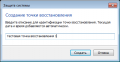
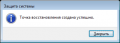
Вот и всё. Вы успешно создали точку восстановления.
Как удалить точку восстановления системы Windows?
В том же окне «Свойства системы» — «Защита системы» выбираем нужный раздел, нажимаем кнопку «Настройка». В новом окне нажимаем кнопку «Удалить». Появится диалоговое окно подтверждения удаления точки восстановления. Нажимаем «Продолжить», ждём.
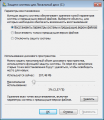

Появится подтверждение о том, что точки восстановления Windows успешно удалены.